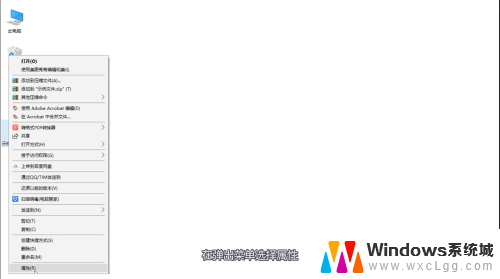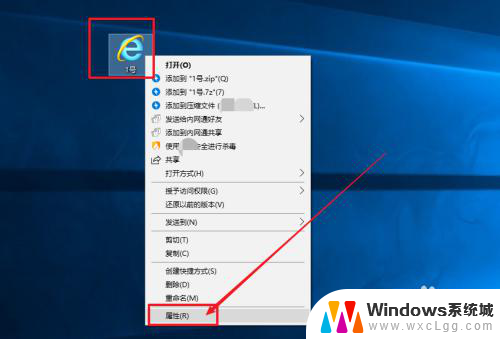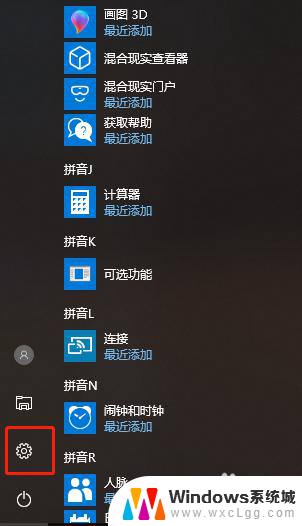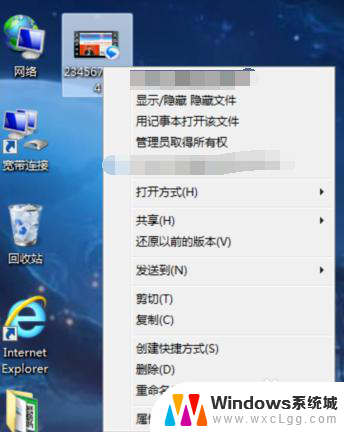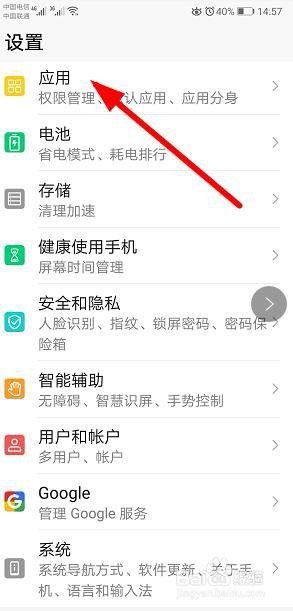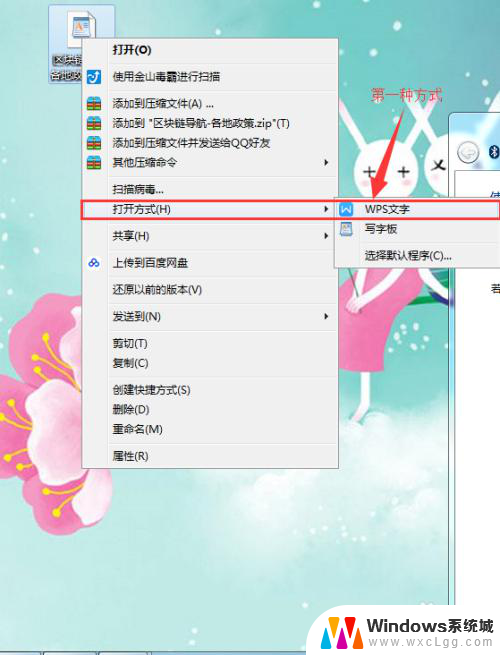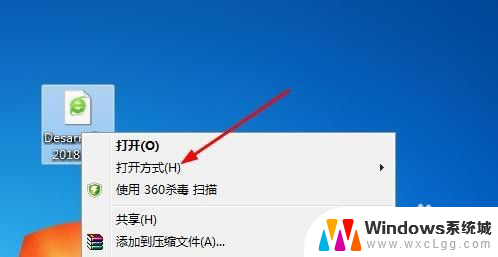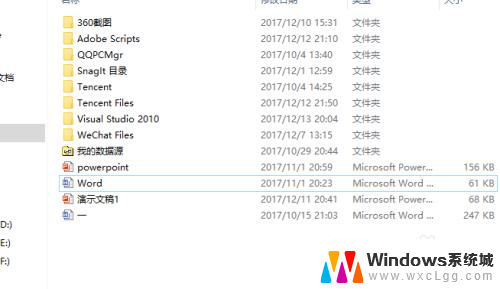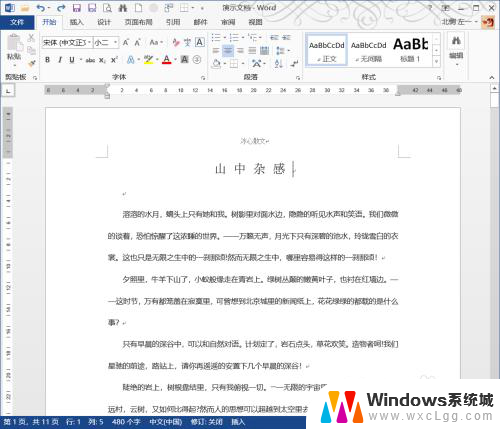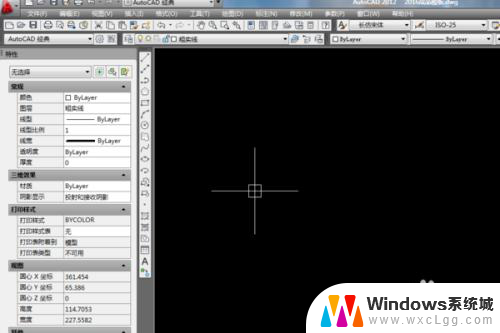更改pdf打开方式 设置PDF文档默认打开方式的步骤
更新时间:2023-11-01 15:10:16作者:xtang
在日常工作和学习中,我们经常会遇到需要打开和阅读PDF文档的情况,有时我们可能会因为默认的打开方式不符合个人需求而感到困扰。幸运的是我们可以通过更改PDF打开方式来解决这个问题。下面我们将介绍一些简单的步骤,帮助您轻松设置PDF文档的默认打开方式。让我们一起来了解一下吧!
具体步骤:
1选中PDF文件鼠标右击,在弹出菜单选择属性。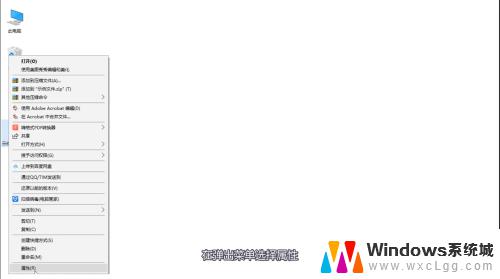 2在弹出窗口找到打开方式,点击“更改”。
2在弹出窗口找到打开方式,点击“更改”。 3选择你要设置的文件,点击“确定”。点击“应用”。
3选择你要设置的文件,点击“确定”。点击“应用”。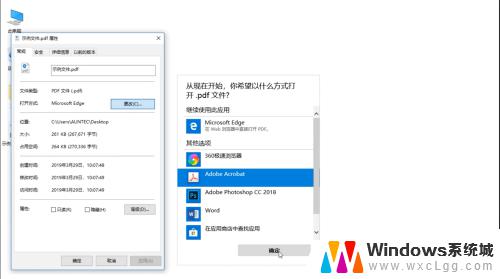 4再次点击“文件”,就可以看到默认打开方式被更改了。
4再次点击“文件”,就可以看到默认打开方式被更改了。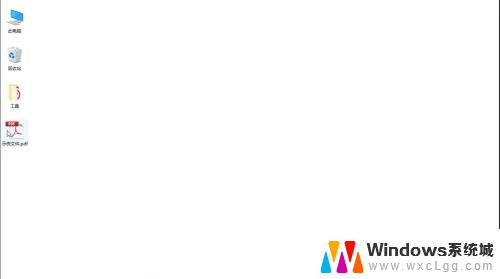 5总结如下。
5总结如下。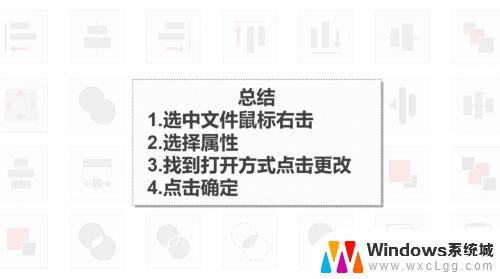
以上是更改 PDF 打开方式的全部内容,有需要的用户可以按照小编的步骤进行操作,希望能对大家有所帮助。